Savings Wizard est une extension de navigateur pour Chrome, Firefox et Internet Explorer. Sur le papier cette extension vous promet de faire des économies en vous proposant de super réductions. Dans les faits Savings Wizard ne vous proposera que des liens vers des produits sponsorisés et en profitera pour remplacer les publicités des sites que vous visitez par d’autres qui leur permettront de gagner de l’argent. Vous pourrez vous en rendre compte en repérant le texte « Ads by Savings-Wizard » en dessous de chacune des publicités.
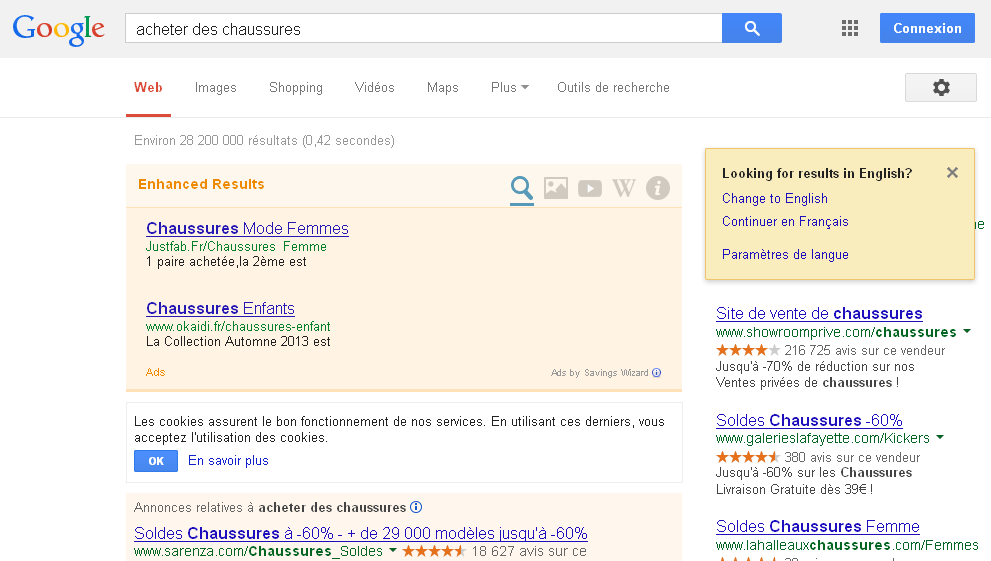
Savings Wizard va épier les sites que vous visitez et ralentir votre PC.
Notez que Savings Wizard est détecté comme étant un malware par 10 antivirus.Afficher les 6 autres détections anti-virus

Comment supprimer Savings Wizard ?
Supprimer Savings Wizard de vos navigateurs
- Ouvrez votre navigateur et appuyez sur l'icone
 en haut à droite de votre navigateur.
en haut à droite de votre navigateur. - Allez tout en bas de la page et cliquez sur Afficher les paramètres avancés.
- Dirigez-vous une nouvelle fois en bas de la page et cliquez sur Réinitialiser les paramètres du navigateur.
- Cliquez sur le bouton Réinitialiser
- Démarrez Firefox
- Dans la barre d’adresse de Firefox tapez le texte suivant about:support.
- Sur la page qui s’affiche cliquez sur le bouton Réparer Firefox.
- Lancez votre navigateur (en mode Bureau si vous utilisez Internet Explorer 10 ou 11).
- Cliquez sur le bouton Outils
 , puis cliquez sur Gérer les modules complémentaires
, puis cliquez sur Gérer les modules complémentaires - Sous Afficher, cliquez sur Tous les modules complémentaires
- Cliquez ensuite sur le contrôle ActiveX ou le module complémentaire à effacer, et sur Plus d'informations.
- Dans la boîte de dialogue Informations, cliquez sur Supprimer.
 Si vous êtes invité à fournir un mot de passe administrateur ou une confirmation, fournissez le mot de passe ou la confirmation. Si le bouton Supprimer n'est pas accessible c'est que Savings Wizard l'a desactivé, veuillez donc passer directement à l'étape suivante.
Si vous êtes invité à fournir un mot de passe administrateur ou une confirmation, fournissez le mot de passe ou la confirmation. Si le bouton Supprimer n'est pas accessible c'est que Savings Wizard l'a desactivé, veuillez donc passer directement à l'étape suivante. - Dès que vous avez fini, cliquez sur Fermer.
Supprimer Savings Wizard avec AdwCleaner
AdwCleaner est un logiciel de nettoyage qui permet de retirer très facilement Savings Wizard mais aussi des infections sans doute installées dans votre système.
- Téléchargez AdwCleaner en cliquant sur le bouton bleu suivant :
Téléchargez AdwCleaner - Double-cliquez sur adwcleaner.exe pour ouvrir Adwcleaner.
- Appuyez sur Scanner
- Lorsque l'analyse est finie, cliquez sur Nettoyer pour retirer les infections détectées.
- Rédémarrez votre système si Adwcleaner vous le suggère.
Supprimer Savings Wizard avec le logiciel MalwareBytes Anti-Malware
Malwarebytes Anti-Malware est un programme qui détecte et élimine les infections là où les meilleurs anti-virus connus échouent. Si vous voulez protéger efficacement contre les adwares comme Savings Wizard, la version Premium de MalwareBytes Anti-Malware avec sa fonction d'analyse en temps réel évitera que des sites ou des programmes malveillants infectent votre système (la licence premium coûte 22.95 euros et peut être installée sur 3 de vos ordinateurs).
- Téléchargez MalwareBytes Anti-Malware :
Version Premium Version Gratuite (sans fonctionnalité de protection) - Double-cliquez sur le fichier téléchargé afin de démarrer l'installation du logiciel.
- Cliquez sur le bouton orange Corriger Maintenant à droite de la mention Aucun examen n'a été réalisé sur votre système
- A la fin du scan est terminé, appuyez sur le bouton Supprimer la selection.
- Relancer votre machine à la fin du scan si le programme vous y invite.





